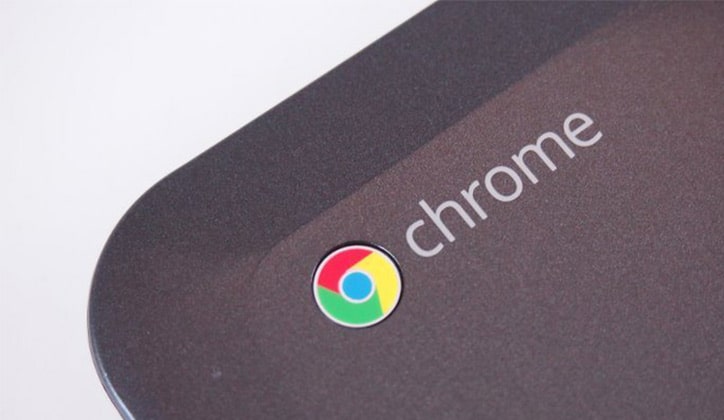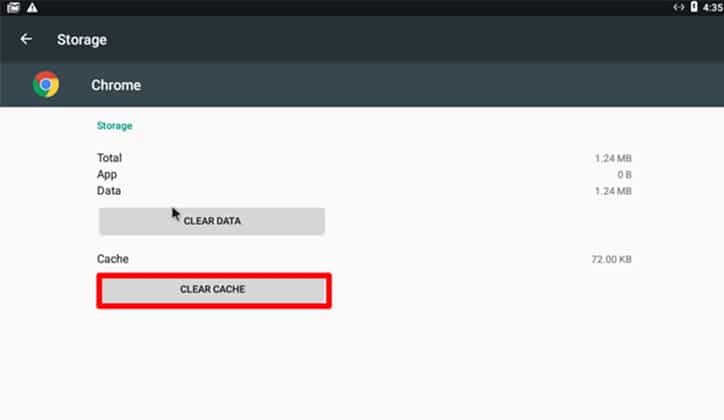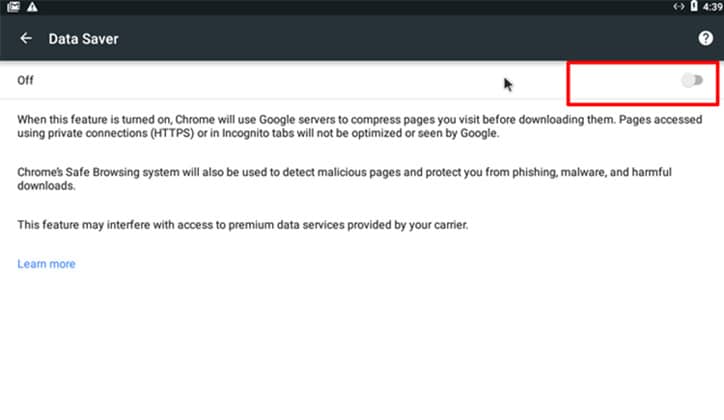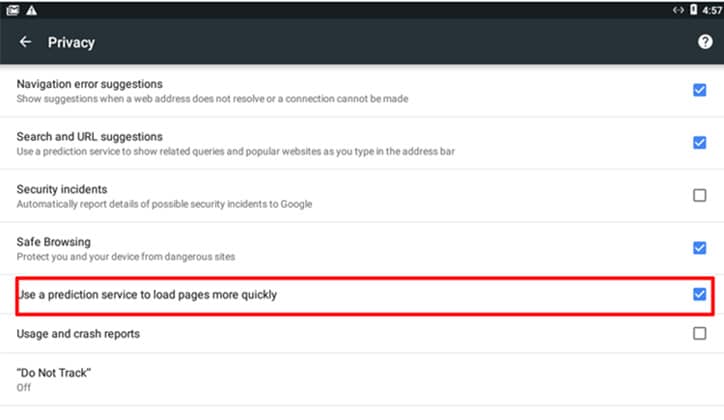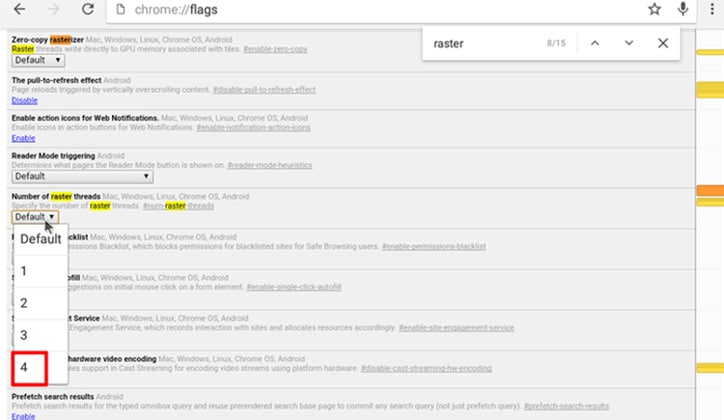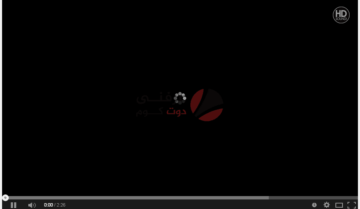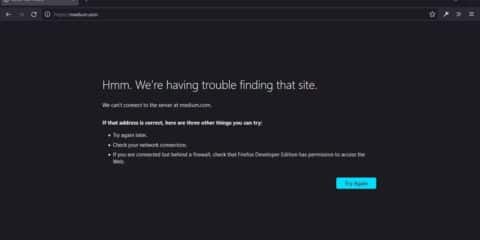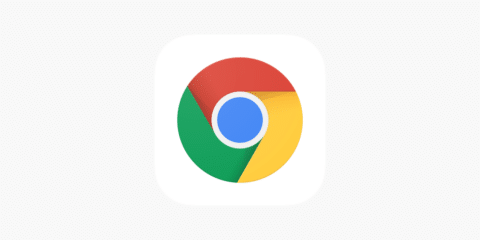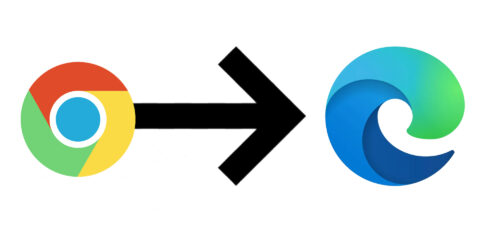يأتي جوجل كروم Google Chrome مُثبت كمتصفح أساسي في نظام أجهزة الأندرويد، وهو في الأساس المتصفح الأكثر إنتشاراً و إستخداماً على مستوى العالم، و هذا لأنه يحتوي على مزيج من المميزات و المقومات الرائعة، مثل السرعة و ثبات الأداء و الخواص العملية و المفيدة و أدوات التعديل المختلفة، لهذا ليس من المنطقي أن تكون طريقة عمله على الأندرويد بطيئة، و لكنها تعتبر مشكلة صغيرة و طُرق حلها سهلة للغاية، لذا تابع معنا لتتعرف على طريقة تسريع متصفح جوجل كروم على أجهزة الأندرويد.
مسح الملفات المخبئة Cached Files
الملفات المخبئة Cached Files يمكنها أن تكون مفيدة و ضارة في نفس الوقت، فهذه الملفات عبارة عن صور مختلفة و معلومات عن الحسابات المُستخدمة و كلمات المرور معلومات التسجيل و فتح المواقع المختلفة، كلها يتم حفظها في المتصفح لتساعده على الفتح بسرعة في المرة المُقبلة، و تكون محفوظة على شكل بيانات و ملفات ولا تكون ظاهرة، لهذا سُميت مخفية أو مخبئة، و لكن على الجانب الأخر كلما زاد عدد هذه الملفات و حجمها، كلما زادت المشاكل التي تحدث للمتصفح مثل ضعف الأداء و بطئ سرعة المتصفح عموماً، لذا من الأفضل أن تتعود على مسح هذه الملفات على الأندرويد كل فترة.
و لمسحها إذهب إلى هذا المسار على جهاز الأندرويد:
Settings > Apps > Chrome > Storage ثم إضغط على Clear Cache، و هذا سيحرر بعض من المساحة التي ستزيد من سرعة المتصفح.
إستخدام خاصية Data Saver
خاصية أو اداة Date Saver من أكثر الأدوات الرائعة و المفيدة و التي لا يستخدمها الكثيرين للأسف على أجهزة الأندرويد، و هذه الأداة تقوم بضغط المواقع التي تتصفحها لتتقل من حجمها و بالتالي تقلل من إستهلاك الإنترنت أو الداتا Data، و هذا من شأنه إستهلاك رامات الهاتف بشكل أقل و هذا سيحسن و يزيد من أداة الهاتف عموماً، و لاحظ أن بعض المواقع لا تتجاوب مع هذه الأداة و بدلاً من هذا سيظهر لك صور الموقع غير واضحة، و لكن هذا لا ينطبق على جميع المواقع ولا يغير من وظيفية الأداة.
و لإستخدام هذه الأداة قم بفتح المتصفح على الأندرويد ثم إذهب إلى إعدادات Settings، و ستجد تحت عنوان أو كلمة Advanced ستجد تحتها كلمة Data Saver، إضغط عليها ثم قم بتشغيل مفتاح العمل الموضح بالصورة إلى اللون الأخضر.
خاصية التنبؤ بالمواقع
و هذه أيضاً من الادوات المفيدة في متصفح جوجل كروم، و هي تقوم بالتعرف على المواقع التي تتردد على زيارتها كثيراً بناءً على سجل تصفحك على البرنامج حتى تقوم بفتح هذه المواقع بسرعة دون الحاجة إلى إنتظار التحميل كثيراً، و تقليل كمية الداتا المُستهلكة أيضاً في هذا التحميل، و هذا في النهاية سيزيد من سرعة المتصفح و عمله، و لتشغيل هذه الخاصية، في صفحة الأعدادات التي فتحناها سابقاً Settings ستجد كلمة Privacy إضغط عليها، ثم إضغط على المربع بجانب كلمة Use a prediction service to load pages more quickly.
زيادة عدد Raster Threads
تعتبر الصور هي أكثر ما تبطئ السرعة عند التصفح و فتح المواقع، و هذا يرتبط بأداة Raster Threads أو الخيوط النقطية، و هذه خاصية من خواص الصور و التي تتحكم في سرعة تحميل مصتفح جوجل كروم للصور أثناء التصفح، و كلما زادت عدد هذه النقاط، كلما زادت سرعة إكتمال و تحميل الصور، لذا من الأفضل أن تقوم زيادة عدد هذه النقاط عن العدد الإفتراضي.
و لتنفيذ هذه الخطوة، إذهب إلى هذا الرابط:
Chrome://flags/#num-raster-threads
و قم بفتح القائمة التي تقع تحت كلمة Number of raster threads ثم إختر رقم 4 كما موضح بالصورة.
بعد إتمامك لهذه الخطوات أو الطُرق الأربعة ستلاحظ زيادة ملحوظة في سرعة المتصفح و أداءة، و ننصح أيضاً بالإستمرار على تحديث المتصفح أولاً بأول و عمل صيانة مستمرة Maintenance للمتصفح لأهميتة.
يمكنك أيضاً قراءة: